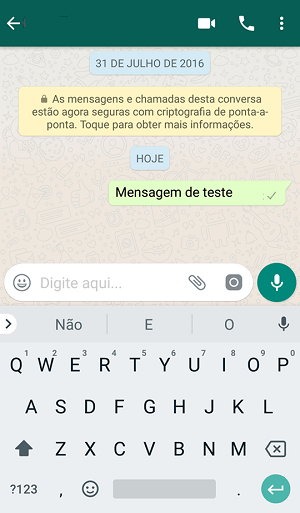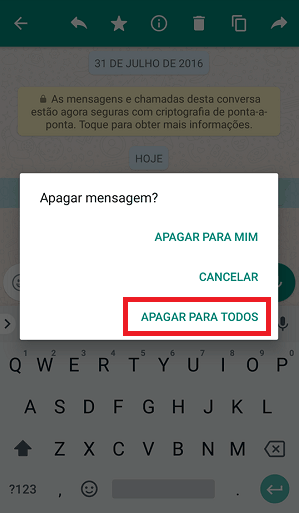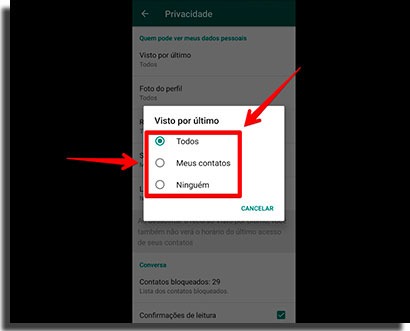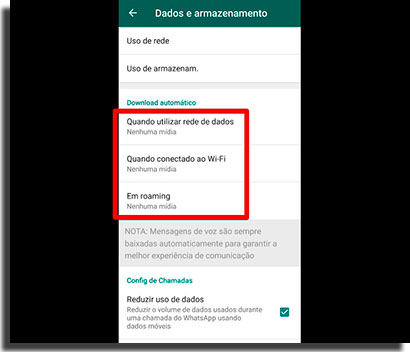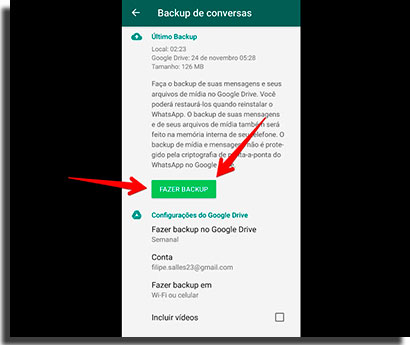Leia também: Como compartilhar a sua localização no WhatsApp
Apagar mensagens no WhatsApp Beta
Como mencionamos acima, você precisa usar o WhatsApp Beta para que esse recurso funcione, afinal, ele ainda está sendo testado. Por isso, também é de se esperar que ele apresente alguns erros de vez em quando. Para instalar a versão beta do aplicativo em seu smartphone, basta ir neste link e seguir as dicas que damos no tutorial através deste link. Com isso feito, deixe o seu WhatsApp o mais atualizado possível para garantir que você possa usar o novo recurso É importante mencionar que você só pode apagar mensagens enviadas depois da atualização que adicionou a função e que só pode apagá-las em um período de 7 minutos desde que ela foi enviada. Por isso, mensagens antigas não terão o efeito desejado. De qualquer forma, abra o WhatsApp e clique em um de seus contatos e envie uma mensagem qualquer de teste, como fizemos na imagem abaixo. Veja também: Os 14 primeiros aparelhos confirmados que receberão o Android Oreo
Em seguida, clique nesta mensagem e a deixe pressionada até que mais opções apareçam na parte de cima da tela.
Escolha o ícone de lixeira para apagar a mensagem.
Agora, clique na opção “Apagar para todos” para deletar a mensagem do seu smartphone e do dispositivo de quem a recebeu.
Você verá um pequeno aviso de que esta mensagem foi apagada. É claro que isso não garante que o destinatário não tenha visto a mensagem antes, dependendo de quanto tempo você demorou para apagá-lo ou se ele estava com a conversa aberta no momento do envio.
Ainda assim, é uma boa forma de evitar certas situações como mencionamos anteriormente. Só lembre-se de apagar as mensagens no limite de 7 minutos, senão não será mais possível fazer isso. Você também pode conferir esse tutorial em vídeo se preferir:
Aprenda mais sobre o WhatsApp no AppTuts:
Como bloquear o WhatsApp se o seu celular for roubado 10 melhores aplicativos de GPS offline do Android As 8 melhores capas para o seu iPhone 8 10 melhores aplicativos para baixar torrents no Android
Agora que você já aprendeu sobre como apagar mensagens no WhatsApp, confira mais 3 dicas para conhecer os atalhos do aplicativo e se tornar um expert no uso do app!
1. Esconda o tique azul das mensagens
Não quer que seus contatos saibam se você leu ou não as últimas mensagens que te enviaram no WhatsApp? É possível remover essa funcionalidade nas configurações do app. Para isso, basta tocar no ícone em formato de três pontos e escolher Configurações. Em seguida, acesse o menu Conta e Privacidade. Selecione a opção Visto por último. Existem três níveis de acesso ao tique azul: Todos, no qual todos que entrarem em contato saberão quando você visualizou suas mensagens; Meus contatos, que libera a função apenas para quem está em sua agenda ou em qualquer um dos seus aplicativos para gerenciar contatos. Por fim, a opção Ninguém para que ninguém receba o tique azul quando você vê uma mensagem.
Vale lembrar que, independente da opção que escolha, ela será recíproca: o tique azul também não irá aparecer para você quando seu contato tiver visualizado uma mensagem que você enviou. Senão seria covardia, não é mesmo?
2. Evite o download automático de fotos
O WhatsApp é o mensageiro mais popular do planeta. Mas também é o aplicativo que mais pode ocupar o armazenamento do seu celular. Por isso, uma das melhores maneiras de melhorar a memória do Android é evitar o download automático de fotos, ao invés de apenas apagar mensagens uma a uma. Para fazer isso, abra novamente o menu de configurações do WhatsApp. Em seguida, acesse a área de Dados e armazenamento. Na área download automático, selecione a opção Nenhuma mídia nos três itens desse setor. Veja como deve ficar seu WhatsApp na captura de tela abaixo:
Dica: Veja também nosso tutorial completo para aprender como evitar o download automático de imagens no WhatsApp para Android.
3. Faça backup de suas conversas!
Não esqueça de ter uma cópia de segurança de suas conversas, principalmente se usar o WhatsApp como uma maneira de ganhar dinheiro online. Ter o backup de suas trocas de mensagens pode ser uma salvaguarda judicial, além de salvar informações sensíveis sobre você ou seu negócio. Você pode fazer o backup de suas conversas manualmente ou programá-los. Para isso, retorne ao menu de configurações do WhatsApp e ao menu Conversas. Encontre a opção Backup de conversas e clique no botão Fazer backup para criar uma cópia de segurança de todas suas conversas no app. Assim, você poderá apagar mensagens sem problemas, já que terá um backup salvo.
Vale lembrar que é necessário ter uma conta no Google Drive para acessar e programar esses backups. Você pode configurar o WhatsApp para criar cópias de segurança diariamente, semanalmente ou mensalmente. Caso prefira, pode não programar os backups e fazê-los apenas manualmente.
Gostou das dicas para apagar mensagens no WhatsApp?
Deu para aproveitar nossas principais dicas para aprender como apagar mensagens enviadas no WhatsApp Beta? Não esqueça de deixar seu comentário nos dizendo o que achou.